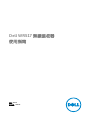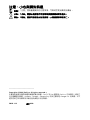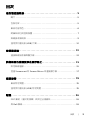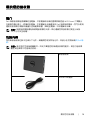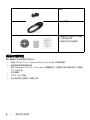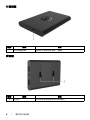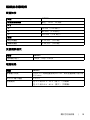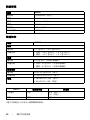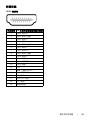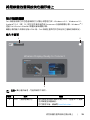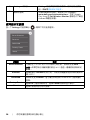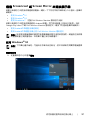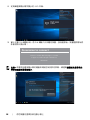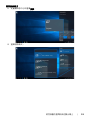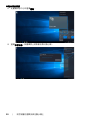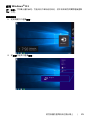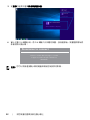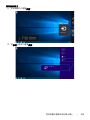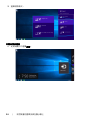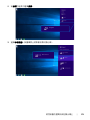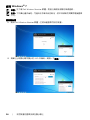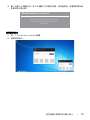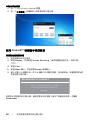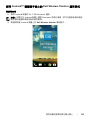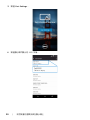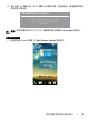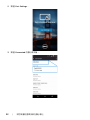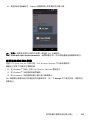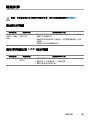Dell WR517 無線接收器
使用指南
機型:WR517
規格型號:WR517b

注意、小心與警告訊息
注意:「注意」意指重要資訊的注意事項,可幫助您更妥善使用產品。
小心:「小心」意指未遵循指示可能導致硬體損壞或資料遺失。
警告:「警告」意指可能會造成財產損害、人體傷害或導致死亡。
____________________
Copyright © 2016 Dell Inc. All rights reserved。
本產品受美國及國際版權及智慧財產法保護。Dell™ 及 Dell 標誌為 Dell Inc. 在美國及 / 或其它
司法管轄區的商標。Android、Google、Google Play 及其它標誌是 Google Inc. 的商標。本文
提及的其它所有標誌及名稱可能為個別公司的商標。
2016 - 04 版本 A00

目次 | 3
目次
關於您的接收器 . . . . . . . . . . . . . . . . . . . . . . . . . . . . . . . . . . . . . . . . . 5
簡介 . . . . . . . . . . . . . . . . . . . . . . . . . . . . . . . . . . . . . . . . . . . . . . . . . . . . . . . . . .5
包裝內容 . . . . . . . . . . . . . . . . . . . . . . . . . . . . . . . . . . . . . . . . . . . . . . . . . . . . . .5
產品功能特色 . . . . . . . . . . . . . . . . . . . . . . . . . . . . . . . . . . . . . . . . . . . . . . . . . .6
認識各部位與控制裝置 . . . . . . . . . . . . . . . . . . . . . . . . . . . . . . . . . . . . . . . . . 7
無線接收器規格 . . . . . . . . . . . . . . . . . . . . . . . . . . . . . . . . . . . . . . . . . . . . . . . 9
通用序列匯流排 (USB) 介面 . . . . . . . . . . . . . . . . . . . . . . . . . . . . . . . . . . . . 12
設定接收器 . . . . . . . . . . . . . . . . . . . . . . . . . . . . . . . . . . . . . . . . . . . . 13
連接無線接收器與顯示器 . . . . . . . . . . . . . . . . . . . . . . . . . . . . . . . . . . . . . . .13
將您裝置的畫面投映在顯示器上 . . . . . . . . . . . . . . . . . . . . . . . . . . 15
設定無線連線 . . . . . . . . . . . . . . . . . . . . . . . . . . . . . . . . . . . . . . . . . . . . . . . . .15
透過 Screencast 或 Screen Mirror 來連接顯示器 . . . . . . . . . . . . . . . . . 17
疑難排解 . . . . . . . . . . . . . . . . . . . . . . . . . . . . . . . . . . . . . . . . . . . . . . 35
產品特定問題 . . . . . . . . . . . . . . . . . . . . . . . . . . . . . . . . . . . . . . . . . . . . . . . . 35
通用序列匯流排 (USB) 特定問題 . . . . . . . . . . . . . . . . . . . . . . . . . . . . . . . . 35
附錄 . . . . . . . . . . . . . . . . . . . . . . . . . . . . . . . . . . . . . . . . . . . . . . . . . . 36
FCC 聲明 (僅針對美國)與其它法規資訊 . . . . . . . . . . . . . . . . . . . . . . . 36
與 Dell 聯絡. . . . . . . . . . . . . . . . . . . . . . . . . . . . . . . . . . . . . . . . . . . . . . . . . . 36

4 | 目次

關於您的接收器 | 5
關於您的接收器
簡介
Dell 無線接收器能夠讓筆記型電腦、平板電腦和手機的畫面影像透過 WiFi Direct 介面顯示
在連線的顯示器上。 將筆記型電腦、平板電腦及手機連接到 Dell 無線接收器時,您可以使用
連接到接收器的滑鼠和鍵盤以控制運算裝置 (筆記型電腦、平板電腦或手機)。
注意: 無線接收器配備有無線電發報器的天線,因此建議您與接收器之間至少保持
20 公分的安全距離。
包裝內容
您的無線接收器包裝中包含以下元件。 請確認您收到所有元件,如缺少任何物品請
與
Dell
聯
絡
。
注意: 某些物件可能為選購配件,因此不會隨您的無線接收器而提供。 某些功能或媒
體在某些國家中可能無法使用。
無線接收器
Micro USB 纜線

6 | 關於您的接收器
產品功能特色
Dell WR517 無線接收器功能包括:
• 透過 IEEE 802.11 ac、Bluetooth 和 Screencast 進行的無線連線。
• 連線能輕鬆連接新舊系統。
• 對於 Windows
®
7/8.x/10,Screenovate 的驅動程式 / 應用程式能支援附加的 / 增強的
HID 分享功能。
• 安全鎖槽。
• EPEAT Silver 等級。
• 減少使用溴化阻燃劑 / 聚氯乙烯。
螺絲
HDMI 纜線
• 驅動程式與說明文件媒體
• 快速安裝指南
• 無線安全與法規資訊

關於您的接收器 | 7
認識各部位與控制裝置
右側視圖
標籤 說明 使用
1
HDMI 連接埠 使用 HDMI 纜線連接接收器與顯示器。
2
Micro USB 連接埠 連接至顯示器上的 USB 下載埠以進行充電。
3
USB 下載埠 連接 USB 鍵盤和滑鼠。
4
LED 指示燈 告知接收器的電源狀態。 白色指示燈恆亮表示電源開
啟;指示燈熄滅表示接收器停止運作。

8 | 關於您的接收器
左側視圖
背視圖
標籤 說明 使用
1
安全線纜插槽 使用安全鎖固定接收器 (選購)。
標籤 說明 使用
1
安裝孔 用於將無線接收器固定於顯示器上。

關於您的接收器 | 9
無線接收器規格
實體特性
支援視訊模式
電氣規格
機型
WR517
訊號連接線類型 數位: HDMI、19 針腳
尺寸
高 15 mm (0.59 英吋)
寬 86 mm (3.39 英吋)
深 121 mm (4.76 英吋)
重量
含包裝重量 0.24 公斤 (0.52 磅)
含纜線重量 0.39 公斤 (0.85 磅)
機型
WR517
視訊顯示能力 480p、720p、1080p
機型
WR517
影像輸入訊號 HDMI 1.4,每條差動線為 600 mV,每對差動線輸入阻抗為
100 ohm
USB DC 輸入電壓
5 V/2 A
浪湧電流 在 0°C 時 120 V:30 A (最大)(冷開機)
在 0°C 時 240 V:60 A (最大)(冷開機)

10 | 關於您的接收器
無線規格
環境特性
* 最大功耗是在 USB 和 5G 頻帶開啟時測得。
機型
WR517
處理器 Qualcomm 八核心
標準
802.11 ac
頻帶 2.4 GHz、5 GHz
連線 WiFi Direct、Screencast
安全性 WPA、WPA2
DRM 內容
HDCP 2.2
機型
WR517
溫度
運作時 0°C 至 40°C (32°F 至 104°F)
未運作時 • 存放: -20°C 至 60°C (-4°F 至 140°F)
• 運送: -20°C 至 60°C (-4°F 至 140°F)
濕度
運作時 10% 至 80% (沒有水氣凝結)
未運作時 • 存放: 5% 至 90% (沒有水氣凝結)
• 運送: 5% 至 90% (沒有水氣凝結)
海拔高度
運作時 5,000 m (16,404 ft) (最大)
未運作時 12,192 m (40,000 ft) (最大)
散熱 • 187.66 BTU/ 小時 (最大)
• 81.89 BTU/ 小時 (典型)
WR517
電源指示燈 耗電量
正常運作 白色 8 W (最大) *
3 W (典型)
關閉 關閉 低於 0.3 W

關於您的接收器 | 11
針腳定義
HDMI 連接器
針腳編號 19 針腳訊號連接線的顯示器端
1
TMDS 資料 2+
2
TMDS 資料 2 遮蔽
3
TMDS 資料 2-
4
TMDS 資料 1+
5
TMDS 資料 1 遮蔽
6
TMDS 資料 1-
7
TMDS 資料 0+
8
TMDS 資料 0 遮蔽
9
TMDS 資料 0-
10
TMDS 時脈 +
11
TMDS 時脈遮蔽
12
TMDS 時脈 -
13 CEC
14
保留 (裝置上的 N.C.)
15
DDC 時脈 (SCL)
16
DDC 資料 (SDA)
17
DDC/CEC 接地
18
+5 V 電源
19
熱插拔偵測

12 | 關於您的接收器
通用序列匯流排 (USB) 介面
此部分提供有關您接收器上可用的 USB 連接埠資訊。
注意: 本接收器相容超高速 USB 3.0。
USB 下載連接器
USB 連接埠
• 2 個下載 - 側邊
注意: USB 3.0 功能需要一台 USB 3.0 相容的裝置。
注意: USB 3.0 連接埠僅支援滑鼠 / 鍵盤。 連接任何需要高電流電源的裝置將導致停止
運作。
傳輸速度 資料速度 耗電量
全速
12 Mbps
4.5 W (每個連接埠最高)
針腳編號 9 針腳連接器端
1VCC
2D-
3D+
4
接地
5SSTX-
6SSTX+
7
接地
8SSRX-
9SSRX+

14 | 設定接收器
5 將無線接收器的 USB 纜線連接至鍵盤或滑鼠。
6 開啟顯示器,無線接收器將同時啟動。
注意: 您可以拔除顯示器上的 micro USB 纜線,以關閉無線接收器。
注意: 圖示僅用於說明。 顯示器的外觀可能會有所不同。

將您裝置的畫面投映在顯示器上 | 15
將您裝置的畫面投映在顯示器上
設定無線連線
Dell 無線接收器可供您透過無線的方式顯示和管理內容。 Windows
®
8.1、Windows
®
10、
Android™ 5.0 (含)以上版本的作業系統透過 Screencast 支援無線顯示器。 Windows
®
7
透過 Dell Wireless Monitor 軟體支援無線顯示器。
當顯示器的輸入來源設定為 HDMI 時,Dell 無線主畫面可供您設定其它進階的無線設定。
進入主畫面
注意: 圖示僅供參考,可能與新版不相同。
標籤 項目 說明
1
SSID (服務組識別元) 顯示無線接收器的網路名稱 (SSID),透過 Wi-Fi 廣播
並由智慧型裝置識別。
您可變更名稱,請參閱
Band Selection
。
1.
ID: Dell xxxx
1 2
Dell xxxx
1 2
3
Windows 10
Windows 7 & 8.1 – Visit : www.dell.com/wirelessmonitors
Wireless Display Ready to Connect

16 | 將您裝置的畫面投映在顯示器上
使用設定功能表
按一下 Settings 功能表圖示 ,開啟下列功能表選項。
2
Settings (設定) Settings 功能表是無線接收器和一般設定的主要樞
紐。 請參閱
使用設定功能表
。
3
資訊及協助 如需詳細資訊或協助,請造訪 Dell 支援網站:
www.dell.com/wirelessmonitors,或從 Google
Play Store 將 Dell Wireless Monitor 應用程式下載至
Android 智慧型裝置。
功能表 說明
Band Selection
可讓您在 2.4 GHz 與 5 GHz 頻帶之間切換。 預設設定是 Auto。
注意: 如果您無法判斷裝置的最佳 Wi-Fi 通道,建議使用預設設定
Auto。
Rename
選擇將顯示 Rename 對話方塊。 然後使用鍵盤變更接收器的網路名
稱 (SSID)。
Advanced
預設設定是 Enabled,這可讓您即時投映 Screencast 功能裝置的
畫面。
Factory Reset
選擇 OK 可還原預設設定。 選擇 Cancel 將結束且不儲存。
About
選擇可檢視目前的版本號碼。
Band Selection
Rename
Factory Reset
About
Advanced

將您裝置的畫面投映在顯示器上 | 17
透過 Screencast 或 Screen Mirror 來連接顯示器
若要以無線的方式將接收器連線到電腦,請按一下下列的所用作業系統 (OS) 連結,查看詳
細資訊。
•
使用
Windows
®
10
•
使用
Windows
®
8.1
•
使用
Windows
®
7
(透過
Dell Wireless Monitor
應用程式支援)
若要以無線的方式將接收器連線到 Android 裝置,您可使用裝置上的設定功能表,或從
Google Play store 下載 Dell Wireless Monitor 應用程式。 請按下列連結查看詳細資訊。
•
使用
Android
™
智慧型手機的設定
•
使用
Android
™
智慧型手機上的
Dell Wireless Monitor
應用程式
注意: 接收器及電腦周圍的環境可能影響傳輸訊號並減弱訊號強度。 請避免在接收器
與連線裝置之間放置物品,否則會干擾正常的無線運作。
使用 Windows
®
10
注意: 下列圖示僅供參考,可能由於作業系統的設定、版本和語言而與實際電腦畫面
不同。
連線到裝置
1 從重要訊息中心中選擇連線。
Connect

18 | 將您裝置的畫面投映在顯示器上
2 從清單選擇顯示器所顯示的 SSID 名稱。
3 當 8 位數 PIN 碼顯示時,將 PIN 碼輸入於相應的裝置。 接受連線後,裝置隨即開始將
影像投影於顯示器。
注意: 若要使用連接顯示器的鍵盤和滑鼠控制投影的影像,請選擇連線到此螢幕時允
許來自鍵盤或滑鼠的輸入。
Video
Permission to connect
"xxxxxx" is a new device trying to connect.
To approve, enter the pin code below:
XXXXXXXX
Connected
Allow input from a keyboard or mouse
connected to this display
Disconnect
Change projection mode

將您裝置的畫面投映在顯示器上 | 19
變更投影模式
1 從重要訊息中心中選擇投影。
2 選擇投影模式。
Project
PC screen only
Duplicate
Extend
Second screen only

20 | 將您裝置的畫面投映在顯示器上
中斷裝置的連線
1 從重要訊息中心中選擇連線。
2 選擇中斷連線,裝置會停止將影像投影於顯示器。
Connect
Connected Second Screen
Change projection mode
Disconnect
ページが読み込まれています...
ページが読み込まれています...
ページが読み込まれています...
ページが読み込まれています...
ページが読み込まれています...
ページが読み込まれています...
ページが読み込まれています...
ページが読み込まれています...
ページが読み込まれています...
ページが読み込まれています...
ページが読み込まれています...
ページが読み込まれています...
ページが読み込まれています...
ページが読み込まれています...
ページが読み込まれています...
ページが読み込まれています...
-
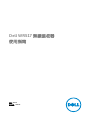 1
1
-
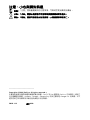 2
2
-
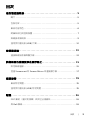 3
3
-
 4
4
-
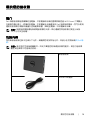 5
5
-
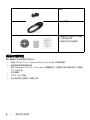 6
6
-
 7
7
-
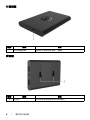 8
8
-
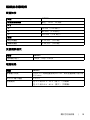 9
9
-
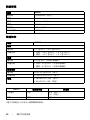 10
10
-
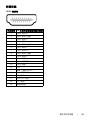 11
11
-
 12
12
-
 13
13
-
 14
14
-
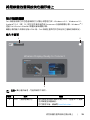 15
15
-
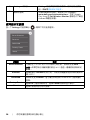 16
16
-
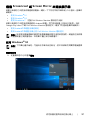 17
17
-
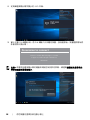 18
18
-
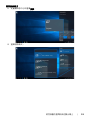 19
19
-
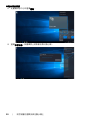 20
20
-
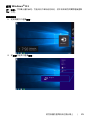 21
21
-
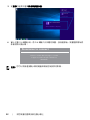 22
22
-
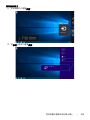 23
23
-
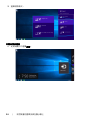 24
24
-
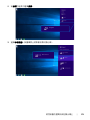 25
25
-
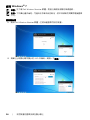 26
26
-
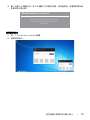 27
27
-
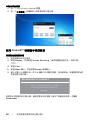 28
28
-
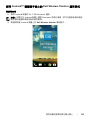 29
29
-
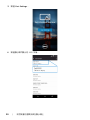 30
30
-
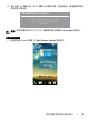 31
31
-
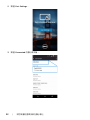 32
32
-
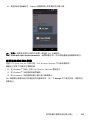 33
33
-
 34
34
-
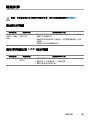 35
35
-
 36
36